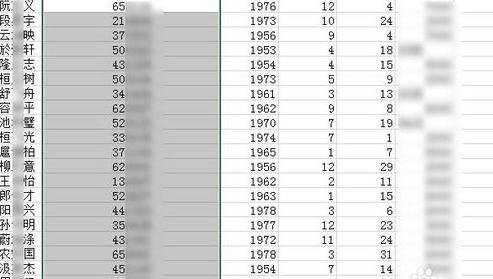EXCEL2013利用分列工具提取身份证中的年月日
2017-03-18
相关话题
excel的很多功能都是非常实用且强大的,分列工具就是其中之一,那么下面跟着小编的步伐一起去学习怎么使用分列工具吧。
EXCEL2013利用分列工具提取身份证中的年月日的步骤:
先上前后对比图,涉及隐私,我把部分模糊了!
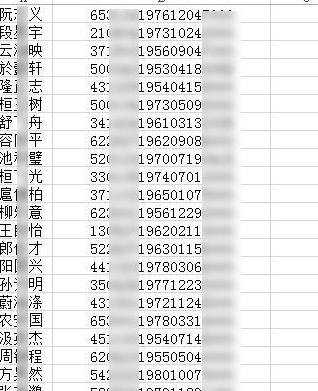
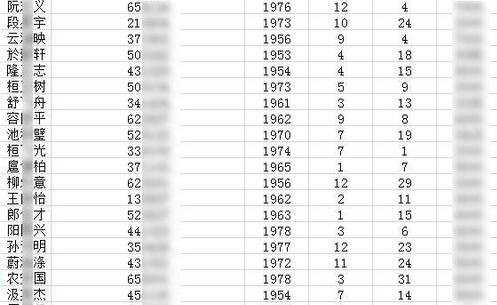
第一步全选身份证的号码列
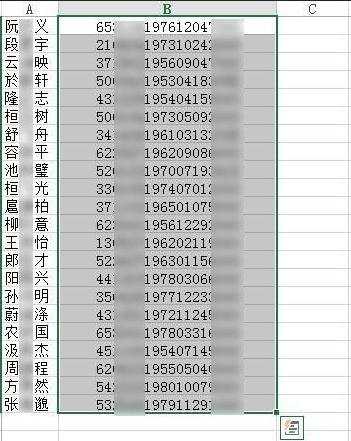
第二步点击分列工具
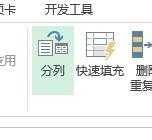
第三步选固定宽度
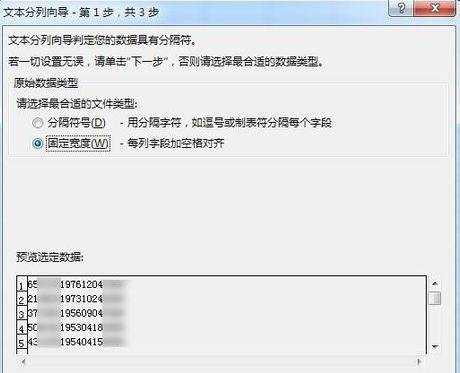
第四步,点击要提取的数字,就像划线一样,直接在上面点击就可以了

第五步,看到是自己的效果后点完成
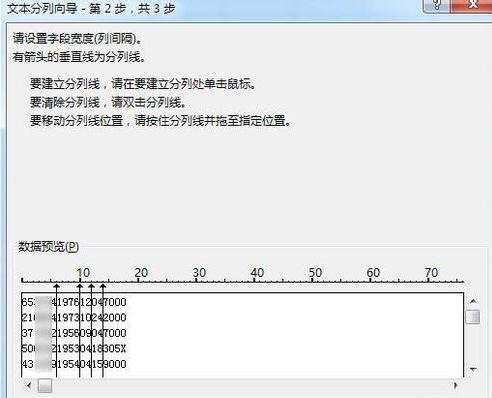
得到如下效果,再输入年月日命名列